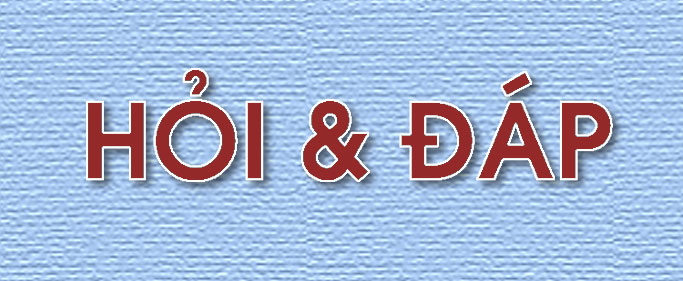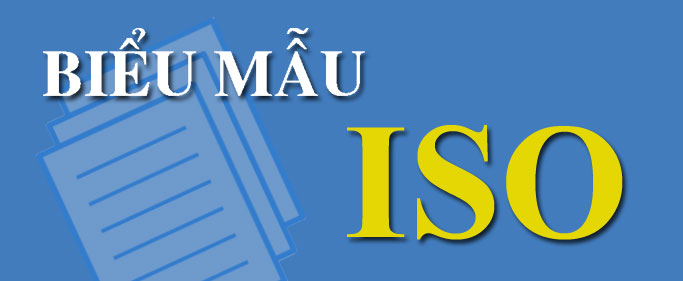Sổ tay phóng viên
Khắc phục 6 lỗi cơ bản thường gặp trong khi in
(12/05/2010 12:01:08)
Máy in là thiết bị được người làm công tác văn phòng sử dụng rất nhiều. Những trục trặc về máy in thường làm gián đoạn công việc và gây ra cho bạn không ít phiền phức. Sau đây là sáu sự cố thường gặp nhất và hướng giải quyết:
Trục trặc máy in xảy ra ở hầu hết các chủng loại, bao gồm cả máy in laser và in phun, trong đó máy in laser thường dễ khắc phục hơn so với máy in phun. Các sự cố xảy ra chủ yếu liên quan đến thao tác đọc lệnh từ người dùng, chế độ lưu cache (bộ nhớ đệm) trong máy, máy in bị kẹt giấy, dịch vụ in bị lỗi hay hiện tượng nghẹt đầu phun, tràn bộ đệm trên máy in phun.
1. Ra lệnh nhưng máy không in:

Trường hợp này thường xảy ra do người dùng gửi quá nhiều lệnh in đến máy, khiến quá trình in bị... "treo" hoặc vùng cache đã quá đầy. Để giải quyết vấn đề này, bạn nhấn đôi vào biểu tượng máy in đang hoạt động trên khay hệ thống, lúc này sẽ thấy một loạt các tài liệu in đang ở trạng thái Waiting (đợi), bạn hãy xoá sạch hàng đợi này, bằng cách truy cập menu Printer > Cancel All Documents. Nếu chỉ muốn xoá riêng từng tài liệu, bạn nhấn chọn tài liệu đó, rồi bấm phím Delete). Khi đó, máy sẽ vẫn tiếp tục in vài trang cuối cùng (do lưu lại trong cache), bạn phải chấp nhận "hi sinh" vài trang nháp trước khi có thể in lại như bình thường.
2. Hiện tượng đèn vàng nhấp nháy liên tục:

"Triệu chứng" dễ thấy nhất là lúc bạn đang in tài liệu, bất ngờ máy không tiếp tục in, đồng thời đèn báo hiệu màu vàng trên máy chớp tắt liên tục. Có hai nguyên nhân gây ra sự cố này: máy in bị kẹt giấy hoặc giấy chưa thực sự tiếp xúc với bộ phận nạp giấy.
+ Máy in bị kẹt giấy: Trường hợp này không gì khác hơn là bạn phải gỡ giấy in bị lỗi ra khỏi máy. Tuy nhiên cần tránh tình trạng kéo giấy trực tiếp từ khay, vì điều này có thể làm hỏng DRUM khiến việc in ấn sau này sẽ khó khăn hơn. Khi gặp tình trạng này, đầu tiên bạn tiến hành tắt máy (nhấn nút Power off sau/bên hông thân máy), kế đến mở phần nắp đậy ở phía trên (đối với dòng máy Canon LBP) hoặc nắm chặt phần gờ và kéo bật ra về phía ngoài (với một số dòng Laser HP). Hãy lấy hộp mực (cartridge) ra khỏi máy và kéo phần giấy bám vào thanh cuộn ra ngoài. Cuối cùng, lắp hộp mực trở lại và tiến hành quá trình in ấn bình thường.
+ Giấy chưa tiếp xúc với bộ phận nạp: Trường hợp này rất dễ phát hiện, khi sự cố xảy ra bạn sẽ nghe tiếng rít của động cơ máy đang hoạt động. Hãy đẩy khay giấy sát vào, cho tới khi giấy được cuộn và in dễ dàng.
3. Máy in không thể kết nối với dịch vụ:

Khác với hai sự cố trên, tình trạng này xảy ra ngay khi in lần đầu tiên. Một thông báo thường có dạng Can not start spooler service xuất hiện và quá trình in không thực hiện được. Đối với một số trường hợp in qua mạng dưới hình thức chia sẻ máy in, bạn cũng nhận được thông báo tương tự với dòng trạng thái Server down...
+ Can not start spooler service: Phần lớn nguyên nhân gây ra sự cố này là do dịch vụ in ấn đã bị vô hiệu hóa (disable), hoặc cáp kết nối giữa máy in đến máy tính không tiếp xúc tốt. Để giải quyết tình trạng này, bạn nên kiểm tra lại đầu cáp (một số loại máy in rất "kén" cáp và chỉ hoạt động với một số cáp gốc hoặc cáp tương thích) và đảm bảo rằng cáp đã được lắp đúng vị trí. Tiếp đến, bạn vào Start > Run, gõ lệnh services.msc và tìm đến nhánh Print Spooler, kích đúp vào dịch vụ này và chọn Automatic trong phần Startup type, sau đó nhấn nút Start để khởi động dịch vụ.
+ Server down: Chỉ xảy ra khi bạn in qua môi trường mạng (sử dụng máy in chia sẻ), nguyên nhân chủ yếu là do máy chủ đã tắt, vì vậy thông tin không thể truyền tới máy in. Bạn chỉ cần bật máy tính chia sẻ, việc in ấn sẽ trở lại như thường.
4. Hiện tượng đèn vàng và đỏ nhấp nháy liên tục:
Sự cố này thường xảy ra nếu bạn dùng các máy in phun. Dấu hiệu này cho biết hộp mực kết nối đang có vấn đề (sử dụng mực bơm lại hoặc chip trên hộp bị lỗi). Có hai hướng giải quyết:
- Hướng phần cứng: Sử dụng các công cụ reset chip (được bán khá nhiều tại các cửa hàng tin học). Mỗi loại máy in sẽ có thiết bị reset chip và cách sử dụng khác nhau, bạn nên liên lạc và cung cấp thông tin về máy in của bạn để được cấp thiết bị phù hợp). Đơn giản hơn, bạn có thể lắp đặt các hệ thống in liên tục (những hệ thống này đã được reset chip cài sẵn đảm bảo tương thích tốt nhất với từng dòng máy in phun).
- Hướng phần mềm (chỉ sử dụng cho dòng máy in Epson): Bạn cài đặt công cụ SSC Utility 4.3, công cụ này cho phép reset chip hộp mực của hầu hết các máy in phun Epson. Sau khi tải về, chương trình sẽ nhận dạng hộp mực và hiển thị mức mực còn lại trong hệ thống. Tiếp đến, bạn nhấn chuột phải vào biểu tượng SSC trên khay hệ thống và để ý đến thông báo hiển thị của phần mềm điều khiển Epson:
+ Nếu dòng thông báo có dạng maintanice needed, bạn vào Protection counter > Reset Protection Counter. Khi xuất hiện thông báo Has the ink pad been replaced, bạn chọn Yes.
+ Nếu dòng thông báo có dạng Locked out, bạn vào Protection counter > Clear counter overflow. Tiếp tục chọn mục Extra > Soft reset và đợi trong khoảng năm giây để máy in reset. Sau cùng, bạn chọn lại chức năng Reset Protection Counter như trên, đồng thời tắt nguồn và khởi động lại máy in.
5. Hủy tài liệu đang in:
Đây là một sự cố cũng thường xảy ra. Bạn đã ra lệnh in hàng chục trang tài liệu, bất ngờ lại muốn hủy và không tiếp tục in các trang còn lại. Làm thế nào?
Để giải quyết vấn đề này, bạn vào Start > Run, gõ lệnh Cmd. Tại cửa sổ Command Prompt, bạn gõ vào hai dòng sau Net stop spooler, nhấn Enter để dừng dịch vụ in, sau đó gõ tiếp Net Start spooler để kích hoạt lại dịch vụ in.
6. Bản in bị sọc hoặc không xuất hiện chữ:
Khi gặp hiện tượng này, bạn nên kiểm tra lại lượng mực in trong hộp (thông qua biểu tượng trạng thái ở khay hệ thống). Nếu mực trong máy vẫn còn, rất có khả năng bị nghẹt đầu phun khiến mực không phun ra hoặc phun không đều gây ra hiện tượng bản in bị sọc.
Để khắc phục sự cố, bạn truy cập vào các công cụ tiện ích của máy in (Utility), chọn lệnh Clean Cartridge (hoặc Nozzle Check) và làm theo các bước hướng dẫn để làm sạch đầu phun.
CÁC TIN ĐÃ ĐĂNG:
Trường Sa không xa ... (12/05/2010 11:57:38)
Đánh giá và phân loại đánh giá cán bộ (12/05/2010 11:54:25)
Những dấu ấn ở chiến trường Bến Tre (12/05/2010 11:32:15)
Những chuyến đi và viết (12/05/2010 09:43:28)
Tôi đã làm báo trong sự khốc liệt của chiến tranh (12/05/2010 09:35:27)
Quy định về Họp báo (08/04/2010 10:29:45)
Virus máy tính và cách diệt Virus (08/04/2010 10:27:49)
Phân xã giúp tôi làm giàu vốn sống (08/04/2010 10:14:57)
Ngày Tết tác nghiệp trên "nóc nhà Đông Dương" (08/04/2010 10:12:00)
Nghĩa vụ của cán bộ, công chức (09/02/2010 08:55:05)